 Krok 4: Wydrążenie wnęki
Krok 4: Wydrążenie wnęki
Trzeci duplikat graniastosłupa o podstawie prostokąta posłuży do zdefiniowania wnęki wydrążonej w korpusie szafy. Także jego wymiary bazują na graniastosłupie o podstawie prostokąta wyznaczającego obudowę szafy.
Aby utworzyć wnękę, a następnie wydrążyć ją w korpusie szafy:
Zaznacz pozostały duplikat „Graniastosłup - obudowa szafy” i wprowadź w palecie Info Nazwę „Graniastosłup - wnęka”.
Do zdefiniowania nowego graniastosłupa o podstawie prostokąta wymagany jest jeszcze tylko jeden wymiar. Dodaj węzeł Dimension i nazwij go jako „Grubość powłoki”.
Współrzędne X i Z uwzględnią „Grubość powłoki” za pomocą dwóch węzłów Add. Jako że nasza szafa nie posiada frontu, współrzędna Y wnęki zostanie pobrana bezpośrednio z obudowy szafy. Połącz węzły (za pomocą narzędzia Zaznaczenie).
Dodaj „Grubość powłoki” do współrzędnej X, natomiast współrzędną Z do węzła Point 3D.
Połącz port Y z węzła Get XYZ bezpośrednio z portem Y z węzła Point 3D.
Z trzech węzłów Subtract uzyskamy wymiary wnęki. Połącz węzły (za pomocą narzędzia Zaznaczenie).
„Width” równa się szerokości korpusu pomniejszonej o dwukrotną grubość powłoki.
„Depth” równa się głębokości korpusu pomniejszonej o grubość powłoki.
„Height” równa się wysokości korpusu pomniejszonej o dwukrotną grubość powłoki.
Dodaj węzeł Multiply, który wykorzystamy jako mnożnik.
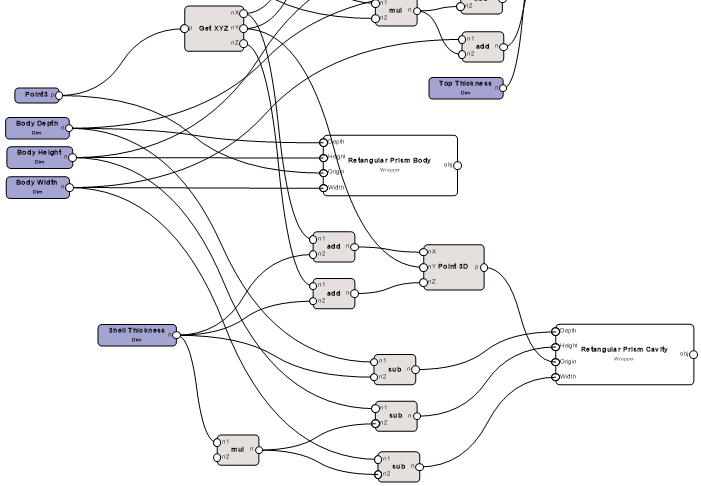
Wprowadź grubość powłoki równą 2,5cm.
Połącz węzeł Integer z węzłem Multiply, aby ustawić współczynnik równy 2.
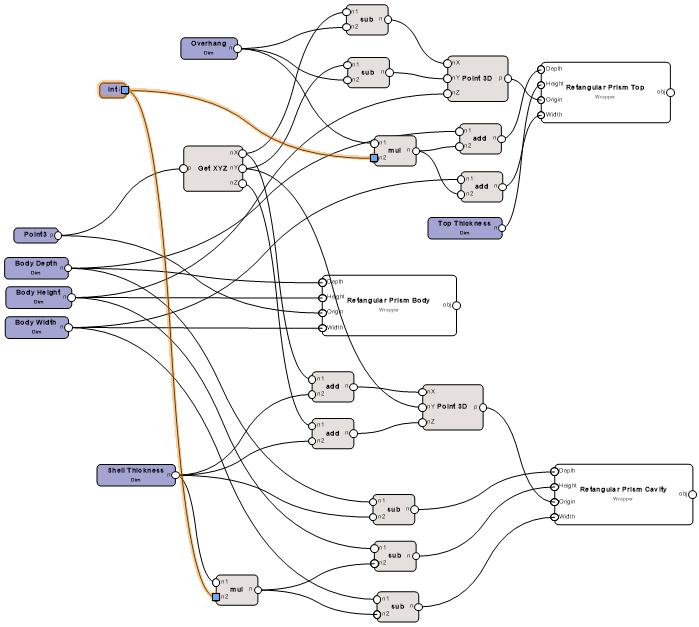
Aby wydrążyć wnękę w korpusie, użyj węzła Solid Boolean. W palecie Info zaznacz na liście rozwijanej Operation opcję Substract. Połącz węzły (za pomocą narzędzia Zaznaczenie).
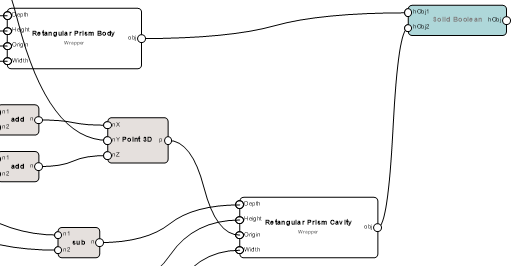
Zaznacz dowolny węzeł i kliknij przycisk Wykonaj w palecie Info. Wyrenderuj szafę, aby uwidocznić wnękę.
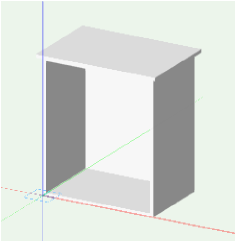
Efekt końcowy procesu omawianego w niniejszym podręczniku do kroku 4 włącznie dostępny jest do pobrania tutaj (wymagane połączenie z Internetem). Otwórz plik w programie Vectorworks, aby przeanalizować sieć Marionette.
